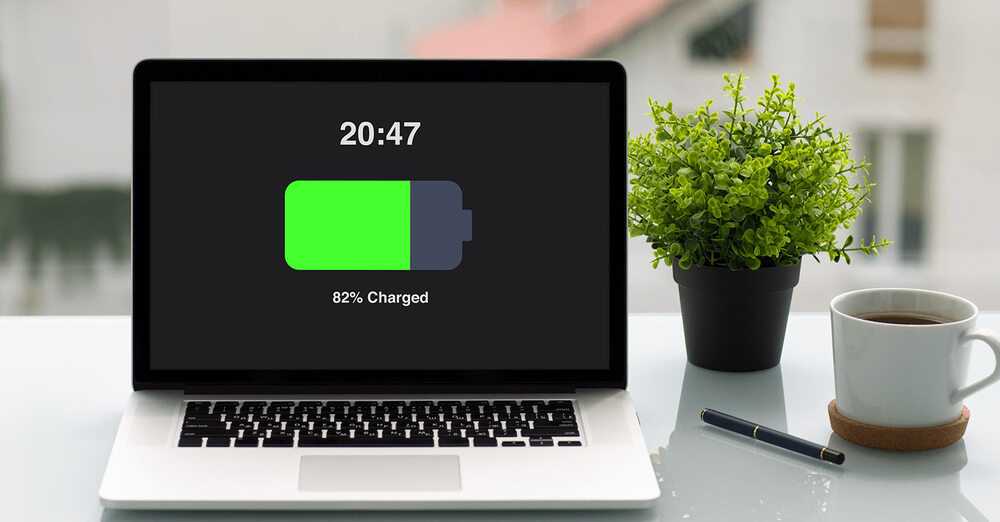ممکن است شما نیز هنگام کار کردن با لپتاپ با مشکلاتی مانند تمام شدن ناگهانی باتری مواجه شده باشید. بدون باتری کار کردن با لپ تاپ علنا غیر ممکن میشود و خراب شدن و تمام شدن ناگهانی باتری لپ تاپ میتواند موضوع آزاردهندهای تلقی شود. هرچقدر هم از باتری لپ تاپ درست استفاده کنید به مرور ضعیف میشود و ظرفیت آن کاهش مییابد. با استفاده از کالیبره کردن باتری لپ تاپ میتوانید کمی مدت زمان نگهداری شارژ را بالاتر ببرید.
چرا کالیبره کردن باتری لپتاپ ضروری است؟

اگر قصد دارید که از باتری لپتاپ خود به درستی مراقبت کنید باید نکاتی را رعایت کنید. برای مثال باید اجازه دهید گاهی باتری کم شود و سپس آن را شارژ بزنید؛ همچنین هنگام شارژ شدن از لپ تاپ استفاده نکنید. درست شارژ کردن و چرخه شارژ منظم داشتن عمر باتری لپ تاپ را افزایش میدهد. کالیبره کردن باتری عمر باتری بیشتری را در اختیار شما قرار نمیدهد؛ اما تخمین دقیقتری از میزان باتری باقیمانده دستگاه شما ارائه میدهد.
چند وقت یکبار باید باتری لپ تاپ را کالیبره کرد؟
افرادی که در زمینه تکنولوژی تخصص دارند اعلام کردهاند که بهتر است باتری لپتاپ را سه ماه یکبار کالیبره کنید. این موضوع کمک میکند خوانش باتری شما دقیق باشد. کالیبره کردن باتری لپ تاپ موضوع خیلی مهمی نیست و حتما نباید این کار را انجام دهید؛ اما اگر باتری لپ تاپ را به طور منظم کالیبره نکنید ممکن است با نشان دادن درصد شارژ کافی نیز به طور ناگهانی خاموش شود.
دانستن این موضوع نیز خالی از لطف نیست که برخی از دستگاههای مدرن اصلا نیازی به کالیبراسیون باتری ندارند. برای مثال، اپل کالیبراسیون باتری را برای مکهای قدیمیتر با باتریهای قابل تعویض توسط کاربر توصیه میکند؛ اما میگوید که برای مکهای جدیدتر این کالیبراسیون لازم نیست.
روش کالیبره کردن باتری لپ تاپ

با استفاده از این روش بدون نیاز به ابزار یا برنامه خاصی میتوانید به راحتی باتری لپ تاپتان را کالیبره کنید.
1. لپتاپ را به شارژ وصل کنید و صبر کنید باتری آن کاملا پر شود و درصد شارژ آن به 100 درصد برسد.
2. بدون اینکه شارژر را از لپ تاپ جدا کنید 2 ساعت لپ تاپ را بعد از شارژ کامل رها کنید. با این روش اجازه میدهید تا در صورت داغ بودن باتری سرد شود.
3. در این مرحله به بخش power management settings لپتاپ رفته و تنظیمات آن را طوری قرار دهید که با داشتن شارژ 5 درصد به حالت Hibernet برود. برای دسترسی سریع به این تنظیمات مراحل زیر را دنبال کنید:
Control Panel > Hardware and Sound > Power Options > Change plan settings > Change advanced power settings
4. برای گذاشتن میزان درصد باتری روی 5 درصد پس از طی مسیر فوق در قسمت Battery از طریق گزینه Critical battery action به سراغ منوی Critical battery level بروید و میزان درصد باتری را روی کمترین حالت بگذارید. (برخی لپتاپها 5 درصدی نیستند و کمترین میزان باتری آنها 7 یا 10 درصد است به هر حال روی کمترین مقداری که وجود دارد آن را تنظیم کنید.)
پس از اعمال تنظیمات فوق لپتاپ را از برق بکشید و تا زمانی که به صورت خودکار لپ تاپ به حالت Hibernate میرود صبر کنید.
نکته: توجه داشته باشید که حالت ذخیره انرژی برای دستگاهتان فعال نباشد. در صورت فعال بودن تخلیه باتری به درستی انجام نخواهد شد. غیرفعال کردن و مدیریت حالت ذخیره انرژی مسیر زیر را طی کنید:
5. پس از اینکه لپ تاپ به صورت خودکار به حالت Hibernate رفت 5 ساعت یا کمی بیشتر آن را در همان حالت رها کنید.
6. پس از گذشت 5 ساعت کامپیوتر خود را دوباره به پریز وصل کرده و آن را تا 100 درصد شارژ کنید. در این مرحله میتوانید در صورتی که با لپ تاپ کاری دارید انجام دهید.
پس از شارژ شدن کامل باتری لپتاپتان به درستی کالیبره شده است و از این به بعد به طور دقیقتری درصد باتری را نمایش خواهد داد و شاهد خاموش شدنهای یهویی دستگاه نخواهید بود. مزیت اصلی کالیبراسیون این است که با طی کردن کامل مراحل آن یکبار به کلی شارژ لپ تاپ را تخلیه میکنید سپس مجدد آن را کامل شارژ میکنید. وقتی این چرخه شارژ کامل را پشت سر گذاشتید عملکرد باتری بهبود خواهد یافت.